Doe een gratis scan en controleer of uw computer is geïnfecteerd.
VERWIJDER HET NUOm het volledige product te kunnen gebruiken moet u een licentie van Combo Cleaner kopen. Beperkte proefperiode van 7 dagen beschikbaar. Combo Cleaner is eigendom van en wordt beheerd door RCS LT, het moederbedrijf van PCRisk.
Hoe de searchnewworld.com browserkaper te verwijderen van een Mac?
Wat is searchnewworld.com?
Searchnewworld.com is een dubieuze website, een nep-zoekmachine die bing.com opent. Het is ook bekend dat deze site verwijst naar verschillende onbetrouwbare websites, zoals searchnotifyfriends[.]info. Searchnewworld.com wordt geopend door goto-searchitnow.global.ssl.fastly.net dat op zijn beurt geopend wordt door allerlei ongewenste apps/malware, zoals Fake Calculator. In tegenstelling tot verschillende browserkapers, verandert Fake Calculator de browserinstellingen niet, maar de mensen die het hebben geïnstalleerd worden gedwongen om searchnewworld.com te bezoeken (door naar goto-searchitnow.global.ssl.fastly.net te gaan) telkens wanneer ze proberen om iets te zoeken in hun browser/web. Deze app is gerelateerd aan andere ongewenste app genaamd MacSecurityPlus.
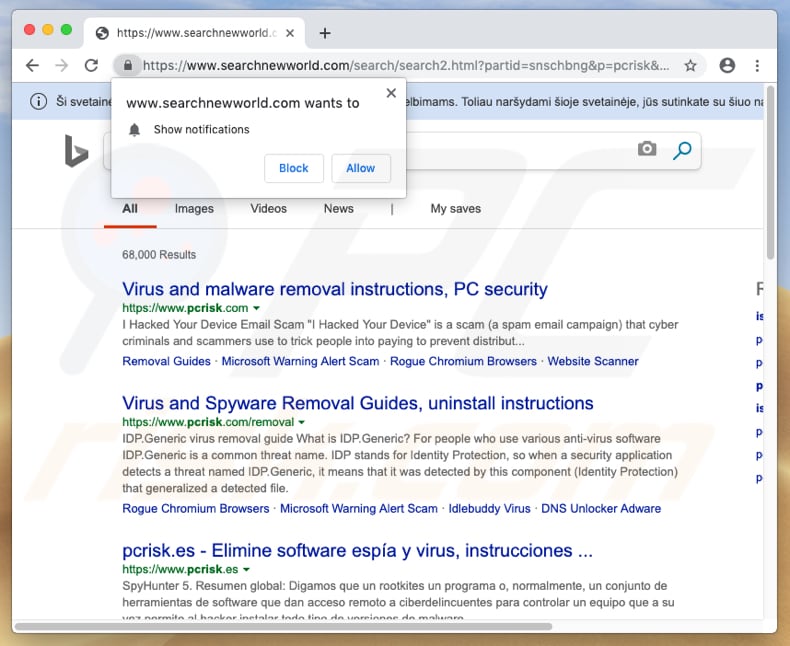
Er zijn veel potentieel ongewenste apps (PUA's) die verschillende valse zoekmachines promoten. Indien men ze gebruikt (vrijwillig of onvrijwillig) verzamelen ze verschillende gegevens over hun gebruikers. Bijvoorbeeld de URL's van de bezochte websites, de ingevoerde zoekopdrachten, de IP-adressen, de geolocaties en andere details met betrekking tot het surfgedrag van de gebruikers. Valse zoekmachines zijn ook berucht om hun dataspionage. Het is ook vermeldenswaard dat searchnewworld.com volledig nutteloos is als zoekmachine. Zoals hierboven vermeld, is het bedoeld om de gebruikers om te leiden naar bing.com. Met andere woorden, de gebruikers voeren een zoekopdracht in en uiteindelijk zoeken ze op het internet via Bing - een volledig legitieme zoekmachine van Microsoft. Dit maakt searchnewworld.com volledig irrelevant, omdat het zelf geen resultaten voortbrengt. Samengevat: de ongewenste omleidingen naar searchnewworld.com verminderen de surfervaring op het internet aanzienlijk. Bovendien kan het bezoeken van deze site op den duur leiden tot verschillende privacyschendingen als gevolg van gestolen persoonlijke gegevens.
| Naam | searchnewworld.com browserkaper |
| Bedreigingstype | Mac malware, Mac virus |
| Gebruikt IP Address | 192.64.119.60 |
| Waargenomen Subdomeinen | search.searchnewworld.com, search2.searchnewworld.com |
| Symptomen | Uw Mac werd langzamer dan normaal, u ziet ongewenste pop-upadvertenties, u wordt omgeleid naar verdachte websites. |
| Verspreidingsmethoden | Misleidende pop-upadvertenties, gratis software-installatieprogramma's (bundeling), valse flash player-installatieprogramma's, downloads van torrent-bestanden. |
| Schade | Volgen u tijdens het surfen op het internet (potentiële privacyproblemen), weergave van ongewenste advertenties, omleidingen naar kwaadaardige websites, verlies van privégegevens. |
| Verwijdering |
Om mogelijke malware-infecties te verwijderen, scant u uw computer met legitieme antivirussoftware. Onze beveiligingsonderzoekers raden aan Combo Cleaner te gebruiken. Combo Cleaner voor Windows DownloadenGratis scanner die controleert of uw computer geïnfecteerd is. Om het volledige product te kunnen gebruiken moet u een licentie van Combo Cleaner kopen. Beperkte proefperiode van 7 dagen beschikbaar. Combo Cleaner is eigendom van en wordt beheerd door RCS LT, het moederbedrijf van PCRisk. |
Het aantal verschillende valse zoekmachines is niet te tellen, enkele voorbeelden van andere soortgelijke zoekmachines zijn search.wizconvert.com, search.margamish.com en search.prosearchtip.com. Ze zouden unieke, nauwkeurige zoekresultaten moeten voortbrengen, helpen om snel te zoeken en volledig legitiem zijn. De meeste zijn echter ontworpen door ontwikkelaars die ze gebruiken om inkomsten te verkrijgen. Simpelweg gezegd, valse zoekmachines zijn meestal waardeloos en veroorzaken bij hun gebruikers allerlei problemen met betrekking tot privacy, surfveiligheid enzovoort.
Hoe werd searchnewworld.com geïnstalleerd op mijn computer?
De meest gebruikelijke manieren waarop onbedoeld verschillende ongewenste apps worden gedownload en geïnstalleerd zijn bundeld met sommige andere (gewenste) software of opdringerige (en misleidende) advertenties. Om onbedoelde downloads/installaties te veroorzaken bij het downloaden of installeren van sommige (meestal gratis) software, is het nodig dat de ongewenste apps in de set-up worden gebundeld. Bundelen is een misleidende marketingmethode die ontwikkelaars gebruiken om mensen te misleiden om ongewenste apps te downloaden en te installeren door ze te verbergen in de setups van de allerlei software. Om preciezer te zijn, verbergen ze de informatie over het feit dat ze worden opgenomen/gebundeld in de instellingen zoals de "Geavanceerde", "Aangepaste" en andere soortgelijke secties. Ongewenste apps worden geïnstalleerd wanneer de mensen al deze instellingen ongewijzigd laten.
Hoe de installatie van mogelijk ongewenste applicaties te vermijden?
Om ongewenste downloads/installaties te voorkomen, is het vereist om software enkel via officiële websites te downloaden en om het gebruik van peer-to-peer-netwerken (zoals eMule, torrent-clients enzovoort), downloaders van externe partijen, dubieuze/niet-officiële websites en andere soortgelijke bronnen te vermijden. Het is ook belangrijk om de stappen van elke download- en/of installatie-instelling te analyseren door alle beschikbare "Aangepaste", "Geavanceerde" en andere vergelijkbare onderdelen te controleren. Als er aanbiedingen zijn om ongewenste apps te installeren/downloaden, dan moeten deze worden afgewezen voordat het download- of installatieproces voltooid wordt. Opdringerige advertenties (vooral als deze op dubieuze websites worden weergegeven) mogen nooit worden aangeklikt. Als erop geklikt wordt, dan kunnen ze sites openen met inhoud zoals gokken, pornografie, erotische dating en andere onbetrouwbare webpagina's (of ongewenste downloads/installaties veroorzaken). Als er regelmatig opdringerige advertenties of doorverwijzingen naar schaduwachtige pagina's voorkomen, kijk dan of er ongewenste extensies, plug-ins en add-ons in de browser geïnstalleerd zijn en verwijder deze onmiddellijk. Hetzelfde geldt voor de programma's van deze soort die op het besturingssysteem geïnstalleerd zijn. Als uw computer al geïnfecteerd is met browserkapers, dan raden we u aan een scan uit te voeren met Combo Cleaner Antivirus voor Windows om deze automatisch te verwijderen.
Om de valse Calculator app te verwijderen, ga naar "~/Library/Application Support/", open de map ".dir" en verwijder deze bestanden:
- MacSecurityPlus.app
- Finder
- Finder.app
- CompanyUpdater.app
- update.zip
- params.json
Ga vervolgens naar "~/Applications/" en verwijder het bestand "Calculator.app". Tot slot, ga naar "~/Library/LaunchAgents/" en verwijder de volgende bestanden:
- com.company.InstallerAgent.plist
- com.engineering.calulator.plist
- com.xyz.abc.MacSecurityPlus.plis
Screenshot van searchitnow.info, ingesteld als startpagina:
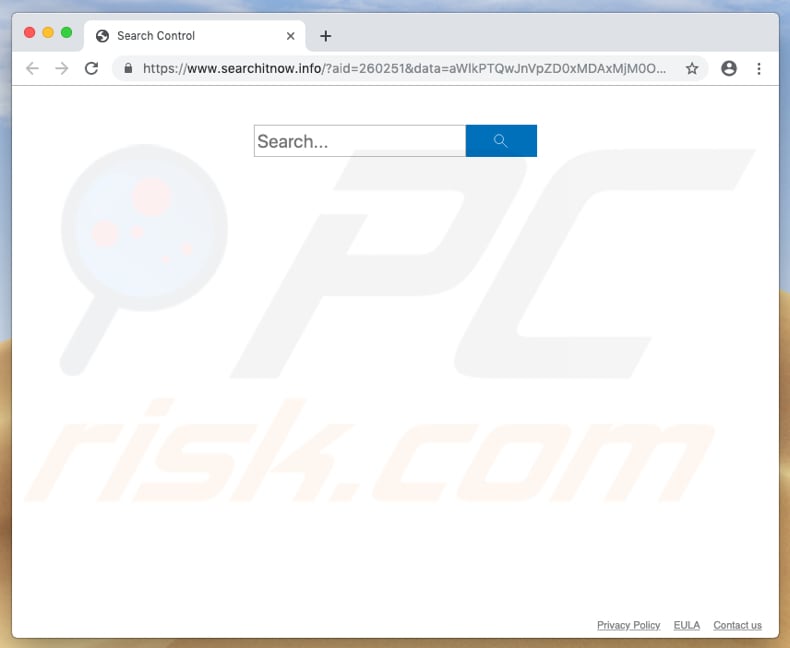
Screenshot van de valse Calculator applicatie:
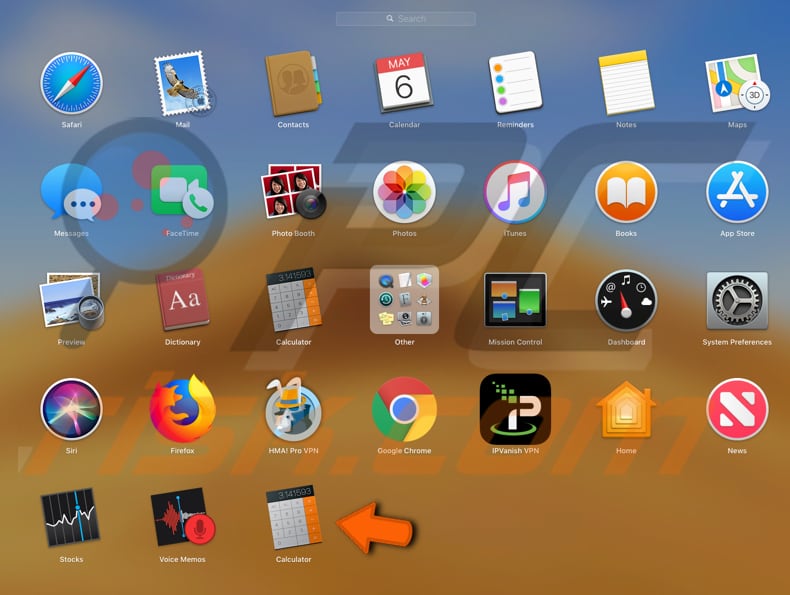
MacSecurityPlus-proces in taakbeheer:
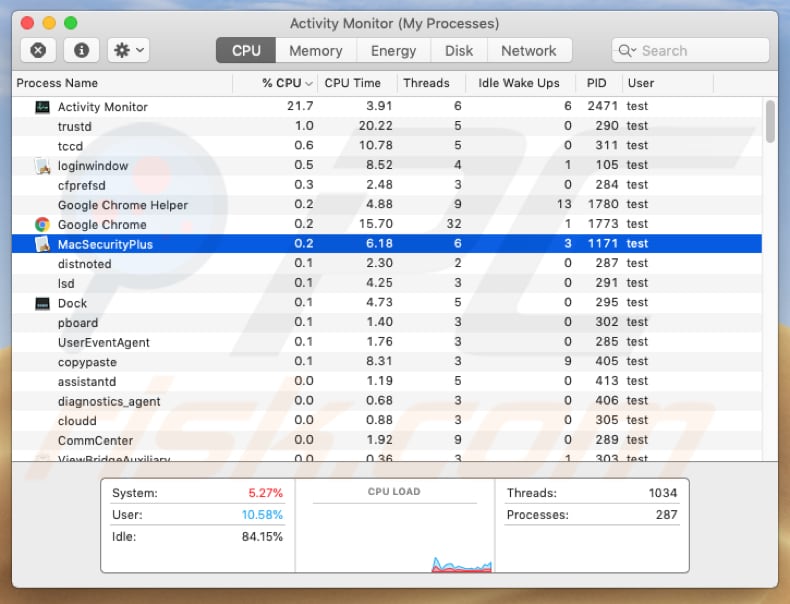
Doorverwijzing van een nieuw tabblad naar searchnewworld.com (GIF):
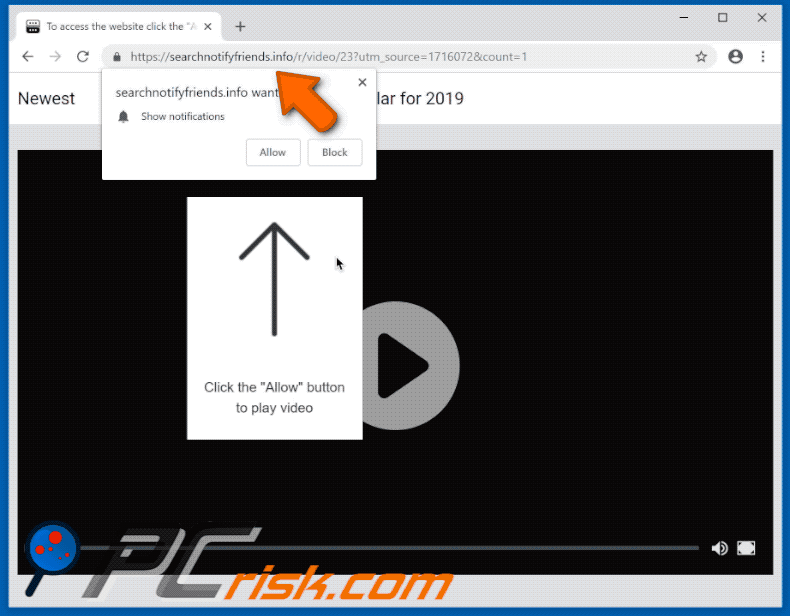
Onmiddellijke automatische malwareverwijdering:
Handmatig de dreiging verwijderen, kan een langdurig en ingewikkeld proces zijn dat geavanceerde computer vaardigheden vereist. Combo Cleaner is een professionele automatische malware verwijderaar die wordt aanbevolen om malware te verwijderen. Download het door op de onderstaande knop te klikken:
DOWNLOAD Combo CleanerDoor het downloaden van software op deze website verklaar je je akkoord met ons privacybeleid en onze algemene voorwaarden. Om het volledige product te kunnen gebruiken moet u een licentie van Combo Cleaner kopen. Beperkte proefperiode van 7 dagen beschikbaar. Combo Cleaner is eigendom van en wordt beheerd door RCS LT, het moederbedrijf van PCRisk.
Snelmenu:
- Wat is searchnewworld.com?
- STAP 1. Verwijder alle aan searchnewworld.com gerelateerde mappen en bestanden uit OSX.
- STAP 2. Verwijder de searchnewworld.com doorverwijzingen uit Safari.
- STAP 3. Verwijder de searchnewworld.com browserkaper uit Google Chrome.
- STAP 4. Verwijder de searchnewworld.com startpagina en de standaard zoekmachine uit Mozilla Firefox.
Video die toont hoe adware en browserkapers te verwijderen van een Mac-computer:
searchnewworld.com doorverwijzing verwijderen:
Verwijder alle aan searchnewworld.com gerelateerde mogelijk ongewenste applicaties uit de map "Applicaties":

Klik op het pictogram Finder. Selecteer in het Finder-venster "Applicaties". Zoek in de map met toepassingen naar "MPlayerX", "NicePlayer", of andere verdachte toepassingen en sleep ze naar de prullenbak. Na het verwijderen van de potentieel ongewenste toepassing(en) die online advertenties veroorzaken, scant u uw Mac op eventuele resterende ongewenste componenten.
DOWNLOAD verwijderprogramma voor malware-infecties
Combo Cleaner die controleert of uw computer geïnfecteerd is. Om het volledige product te kunnen gebruiken moet u een licentie van Combo Cleaner kopen. Beperkte proefperiode van 7 dagen beschikbaar. Combo Cleaner is eigendom van en wordt beheerd door RCS LT, het moederbedrijf van PCRisk.
Verwijder aan de searchnewworld.com browserkaper gerelateerde bestanden en mappen:

Klik op het Finder icoon, vanaf de menubalk kies je Ga naar en klik op Ga naar Map...
 Controleer of er door de adware aangemaakte bestanden in de /Library/LaunchAgents map zitten:
Controleer of er door de adware aangemaakte bestanden in de /Library/LaunchAgents map zitten:

In de Ga naar Map...-balk typ je: /Library/LaunchAgents
 In de “LaunchAgents”-map zoek je naar recent toegevoegde verdachte bestanden en deze verplaats je naar de prullenbak. Voorbeelden van bestanden gegenereerd door malware zijn onder andere - “installmac.AppRemoval.plist”, “myppes.download.plist”, “mykotlerino.ltvbit.plist”, “kuklorest.update.plist” enz. Adware installeert vaak verschillende bestanden met het zelfde bestandsnaampatroon.
In de “LaunchAgents”-map zoek je naar recent toegevoegde verdachte bestanden en deze verplaats je naar de prullenbak. Voorbeelden van bestanden gegenereerd door malware zijn onder andere - “installmac.AppRemoval.plist”, “myppes.download.plist”, “mykotlerino.ltvbit.plist”, “kuklorest.update.plist” enz. Adware installeert vaak verschillende bestanden met het zelfde bestandsnaampatroon.
 Controleer of er door adware aangemaakte bestanden in de /Library/Application Support map zitten:
Controleer of er door adware aangemaakte bestanden in de /Library/Application Support map zitten:

In de Ga naar Map-balk typ je: /Library/Application Support
 In dee “Application Support”-map zoek je naar recent toegevoegde verdachte bestanden. Voorbeelden zijn “MplayerX” of “NicePlayer”. Vervolgens verplaats je deze mappen naar de prullenbak.
In dee “Application Support”-map zoek je naar recent toegevoegde verdachte bestanden. Voorbeelden zijn “MplayerX” of “NicePlayer”. Vervolgens verplaats je deze mappen naar de prullenbak.
 Controleer of er zich door adware aangemaakte bestanden bevinden in de ~/Library/LaunchAgents map:
Controleer of er zich door adware aangemaakte bestanden bevinden in de ~/Library/LaunchAgents map:

In de Ga naar Map-balk typ je: ~/Library/LaunchAgents

In de “LaunchAgents”-map zoek je naar recent toegevoegde verdachte bestanden en je verplaatst deze naar de prullenbak. Voorbeelden van bestanden gegenereerd door adware - “installmac.AppRemoval.plist”, “myppes.download.plist”, “mykotlerino.ltvbit.plist”, “kuklorest.update.plist”, etc. Adware installeert vaak bestanden met hetzelfde bestandsnaampatroon.
 Controleer of er door adware gegenereerde bestanden aanwezig zijn in de /Library/LaunchDaemons map:
Controleer of er door adware gegenereerde bestanden aanwezig zijn in de /Library/LaunchDaemons map:
 In de Ga naar Map-balk typ je: /Library/LaunchDaemons
In de Ga naar Map-balk typ je: /Library/LaunchDaemons
 In de “LaunchDaemons”-map zoek je naar recent toegevoegde verdachte bestanden. Voorbeelden zijn “com.aoudad.net-preferences.plist”, “com.myppes.net-preferences.plist”, "com.kuklorest.net-preferences.plist”, “com.avickUpd.plist” enz. Vervolgens verplaats je deze naar de prullenbak.
In de “LaunchDaemons”-map zoek je naar recent toegevoegde verdachte bestanden. Voorbeelden zijn “com.aoudad.net-preferences.plist”, “com.myppes.net-preferences.plist”, "com.kuklorest.net-preferences.plist”, “com.avickUpd.plist” enz. Vervolgens verplaats je deze naar de prullenbak.
 Scan uw Mac met Combo Cleaner:
Scan uw Mac met Combo Cleaner:
Als u alle stappen in de juiste volgorde hebt gevolgd dan zou uw Mac nu helemaal virus- en malwarevrij moeten zijn. Om zeker te weten of uw systeem niet langer besmet is voert u best een scan uit met Combo Cleaner Antivirus. Download dit programma HIER. Na het downloaden van het bestand moet u dubbelklikken op het combocleaner.dmg installatiebestand, in het geopende venster sleept u het Combo Cleaner-icoon naar het Applicaties-icoon. Nu opent u launchpad en klikt u op het Combo Cleaner-icoon. Wacht tot Combo Cleaner de virusdefinities heeft bijgewerkt en klik vervolgens op de knop 'Start Combo Scan'.

Combo Cleaner zal uw Mac scannen op malwarebesmettingen. Als de scan meldt 'geen bedreigingen gevonden' - dan betekent dit dat u verder de verwijderingsgids kunt volgen. In het andere geval is het aanbevolen alle gevonden besmettingen te verwijderen voor u verder gaat.

Na het verwijderen van bestanden en mappen gegenereerd door de adware ga je verder met het verwijderen van frauduleuze extensies uit je internetbrowsers.
searchnewworld.com browserkaper startpagina en standaard zoekmachine verwijderen uit internetbrowsers:
 Verwijder kwaardaardige extensies uit Safari:
Verwijder kwaardaardige extensies uit Safari:
Verwijder aan searchnewworld.com browserkaper gerelateerde Safari extensies:

Open de Safari browser. In de menubalk selecteer je "Safari" en klik je op "Voorkeuren...".

In het scherm met de voorkeuren selecteer je "Extensies" en zoek je naar recent geïnstalleerde verdachte extensies. Eens deze gelokaliseerd zijn klik je op de "Verwijderen'-knop er net naast. Merk op dat je alle extensies veilig kunt verwijderen uit je Safari-browser, je hebt ze niet nodig om de browser normaal te kunnen gebruiken.
Wijzig je startpagina:

In het scherm met de "Voorkeuren" selecteer je het "Algemeen"-tabblad. Om je startpagina in te stellen typ je de URL in (bijvoorbeeld www.google.com) in het veld "Startpagina". Je kunt ook klikken op de "Huidige Pagina Instellen"-knop om de website die je op dit moment bezoekt als startpagina in te stellen.
Wijzig je standaard zoekmachine:

In het scherm met de "Voorkeuren" selecteer je het tabblad "Zoeken". Hier zie je een uitklapbaar menu genaamd "Zoekmachine:". Selecteer eenvoudig de zoekmachine van je voorkeur uit het keuzemenu.
- Als je problemen blijft hebben met browser doorverwijzingen en ongewenste advertenties kun je hier lezen hoe Safari te resetten.
 Verwijder kwaadaardige plug-ins uit Mozilla Firefox:
Verwijder kwaadaardige plug-ins uit Mozilla Firefox:
Verwijder aan searchnewworld.com browserkaper gerelateerde Mozilla Firefox add-ons:

Open je Mozilla Firefox browser. In de rechterbovenhoek van het scherm klik je op "Menu openen" (de knop met drie horizontale lijnen). Vanuit het menu kies je "Add-ons".

Kies het tabblad "Extensies" en zoek recent geïnstalleerde verdachte add-ons. Eens je die hebt gelokaliseerd klik je op de "Verwijderen"-knop er net naast. Merk op dat je alle extensies veilig uit Mozilla Firefox kunt verwijderen, ze zijn niet nodig voor een normale werking van de browser.
Wijzig je startpagina:

Om de startpagina te wijzigen klik je op de knop "Menu openen" (drie horizontale lijnen) en kies je "Voorkeuren" in het uitklapmenu. Om je startpagina in te stellen typ je de URL in van de website van je voorkeur (bijvoorbeeld: www.google.com) in de Startpagina Pagina.
Wijzig de standaard zoekmachine:

In de URL-adresbalk typ je "about:config" en klik je op de "Ik beloof voorzichtig te zijn!"-knop.

In het "Zoek:"-veld typ je de naam van de browser hijacker. Klik rechts op elk van de gevonden instellingen en klik op de "Resetten"-knop in het uitklapmenu.
- Als je problemen blijft hebben met browser doorverwijzingen en ongewenste advertenties dan kan je hier lezen hoe Mozilla Firefox te resetten.
 Verwijder kwaadaardige extensies uit Google Chrome:
Verwijder kwaadaardige extensies uit Google Chrome:
Verwijder aan searchnewworld.com browserkaper gerelateerde Google Chrome add-ons:

Open Google Chrome en klik op het "Chrome menu"-icoon (drie horizontale lijne) gesitueerd in de rechterbovenhoek van het browserscherm. Uit het uitklapmenu kies je "Meer tools" en selecteer je "Extensies".

In het "Extensions"-venster zoek je recent geïnstalleerde verdachte add-ons. Als je deze gelokaliseerd hebt klik je op de "Prulenbak"-knop er net naast. Merk op dat je veilig extensies kunt verwijderen uit je Google Chrome browser - je hebt er geen enkele nodig om de browser normaal te kunnen gebruiken.
Wijzig je startpagina:

Klik op het "Chrome menu"-icoon (drie horizontale lijnen) en kies "Instellingen". In de sectie "Bij het opstarten" klik je op de "Pagina's instellen"-link vlakbij de "Open een specifieke pagina of een set pagina's"-optie. Verwijder de URL van de browser hijacker (bv. trovi.com) en voer de URL van je voorkeur in (bijvoorbeeld google.com).
Wijzig de standaard zoekmachine:

Klik op het "Chrome menu"-icoon (drie horizontale lijnen) en kies "Instellingen". In de "Zoek"-sectie klik je op "Zoekmachines beheren...". In het geopende venster verwijder je de ongewenste zoekmachine door op de "X"-knop ernaast te klikken. Selecteer de zoekmachine van je voorkeur uit de lijst en klik op de knop "Als standaard instellen" er net naast.
- Als je problemen blijft hebben met ongewenste browser doorverwijzingen en advertenties kun je hier lezen hoe je Google Chrome te resetten.
Delen:

Tomas Meskauskas
Deskundig beveiligingsonderzoeker, professioneel malware-analist
Ik ben gepassioneerd door computerbeveiliging en -technologie. Ik ben al meer dan 10 jaar werkzaam in verschillende bedrijven die op zoek zijn naar oplossingen voor computertechnische problemen en internetbeveiliging. Ik werk sinds 2010 als auteur en redacteur voor PCrisk. Volg mij op Twitter en LinkedIn om op de hoogte te blijven van de nieuwste online beveiligingsrisico's.
Het beveiligingsportaal PCrisk wordt aangeboden door het bedrijf RCS LT.
Gecombineerde krachten van beveiligingsonderzoekers helpen computergebruikers voorlichten over de nieuwste online beveiligingsrisico's. Meer informatie over het bedrijf RCS LT.
Onze richtlijnen voor het verwijderen van malware zijn gratis. Als u ons echter wilt steunen, kunt u ons een donatie sturen.
DonerenHet beveiligingsportaal PCrisk wordt aangeboden door het bedrijf RCS LT.
Gecombineerde krachten van beveiligingsonderzoekers helpen computergebruikers voorlichten over de nieuwste online beveiligingsrisico's. Meer informatie over het bedrijf RCS LT.
Onze richtlijnen voor het verwijderen van malware zijn gratis. Als u ons echter wilt steunen, kunt u ons een donatie sturen.
Doneren
▼ Toon discussie